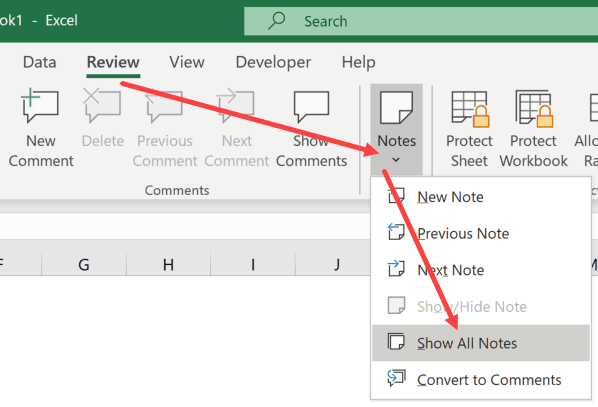cuntenutu
Parechji utilizatori principianti di Excel sò familiarizati cù u prublema chì hè estremamente inconveniente per mette una grande quantità d'infurmazioni in e cellule, ùn ci hè nunda di lascià una nota per sè stessu in u futuru. In fatti, fà questu senza violà l'aspettu generale di a tavula hè abbastanza simplice. Hè ciò chì sò per i note.
U travagliu cù Notes
E note sò prescrizioni supplementari per e cellule selezziunate. A maiò spessu sò testuali è cuntenenu un cumentu specificu da unu di l'autori di a tavula. In più di u testu, pudete aghjunghje una maghjina à u campu chì appare. In ogni casu, per aghjunghje u cumentu desideratu o l'immagine à una cellula, avete bisognu di amparà cumu creà marchi di testu simplici, vede è edità.. Dopu à quessa, pudete andà à i paràmetri avanzati.
Creazione
U prucessu di creà note hè abbastanza sèmplice è si compone di parechji passi:
- Selezziunate una cellula da a tavula cù u mouse. Cliccate nant'à u dirittu.
- Da u menù di cuntestu chì appare, selezziunate a funzione "Inserisci Nota".

- Dopu quì, un campu liberu apparirà à u latu di a cellula scelta. A prima linea serà occupata da u nome d'utilizatore predeterminatu.
Pudete entre ogni infurmazione testu in u campu liberu. Per ammuccià un cumentu, avete bisognu di cliccà right-click nantu à a cellula, selezziunate a funzione "Hide Comment". Dopu quì, serà dispunibule per leghje à u ligame indicatu da u cantonu rossu.
recensione
Pudete vede i cumenti per e diverse cellule passendu sopra ognuna di elli cù u cursore di u mouse. Dopu à quessa, u testu cù a nota pops up automaticamente. Per fà sparisce u campu di cumenti, avete bisognu di spustà u cursore in un altru locu.
Cunsigliu espertu! Se a tavula hè grande, è hà assai note ligati à e diverse cellule, pudete cambià trà elli attraversu a tabulazione "Review". Per questu, i buttoni "Previous" è "Next" sò destinati.
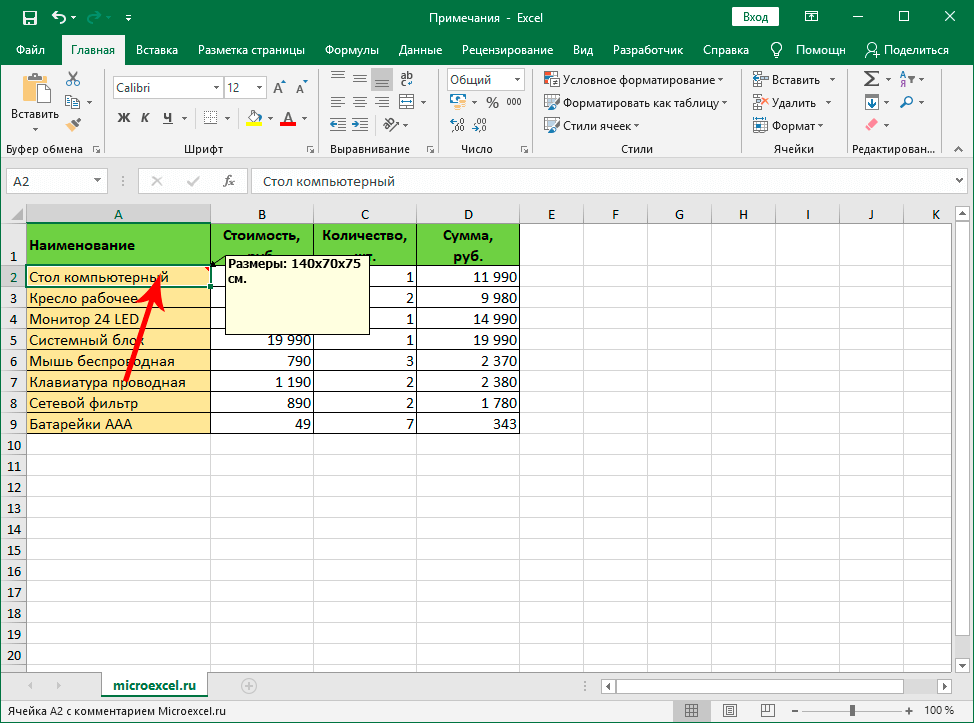
Editatu
Piuttostu spessu ci sò situazioni quandu hè necessariu cambià u cuntenutu di a finestra per cumenti supplementari. Pudete fà questu seguitendu uni pochi di passi:
- Inizialmente cliccate nantu à a cellula cù u testu nascostu cù u buttone dirittu di u mouse.
- In a lista chì appare, selezziunate a funzione "Edit Note".
- Una finestra deve esse aperta per mezu di quale pudete edità u testu, aghjunghje l'imaghjini, aumentà o diminuite u campu di cumenti.
Pudete cumplettà l'impostazione clicchendu in ogni locu in a tavula fora di u campu per testu supplementu.
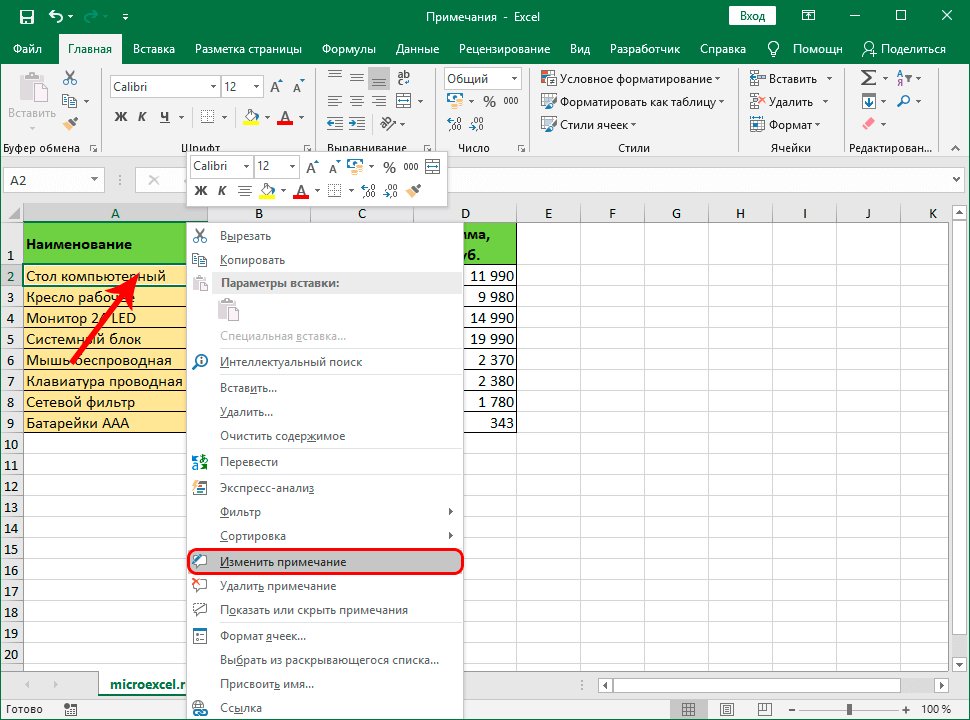
Un'altra opzione per edità i cumenti di e cellule hè attraversu a tabulazione Revisione. Quì ci vole à truvà un inseme di arnesi per note è cliccate nant'à u buttone "Edit".
Aghjunghjendu una maghjina
Una di e funzioni interessanti di e note in Excel hè l'aghjunzione di l'imaghjini chì appariscenu quandu si passa sopra e cellule selezziunate. Per aghjunghje una maghjina, avete bisognu di fà parechje azzioni:
- In principiu, avete bisognu di aghjunghje una firma supplementaria in a cellula scelta.
- Andà à u prucessu di edizione di note, dirige u cursore di u mouse à unu di i cunfini di e cellule. Hè impurtante di indirizzà à u locu induve l'icona cù quattru frecce appariscerà, chì divergenu in diverse direzzione.
- Vi tocca à cliccà dritta nant'à sta icona, selezziunà a funzione "Note Format" da u menù chì appare.
- Una finestra per l'edità di l'infurmazioni deve apparisce davanti à l'utilizatore. Duvete truvà a tabulazione "Colors and Lines" è cambià à questu.
- Cliccate nant'à u listinu drop-down chjamatu "Colore", à u fondu di a lista chì appare, selezziunate a funzione "Fill Methods".
- Una nova finestra deve apparirà in quale avete bisognu à andà à a tabulazione "Disegnu". Dentru sta tabulazione, cliccate nant'à u buttone cù u listessu nome.
- Apparirà a finestra "Inserisci l'Immagini", in quale avete bisognu di sceglie una di e trè opzioni: caricate una maghjina da OneDrive, cercate una maghjina cù Bing, caricate una maghjina da un computer. A manera più faciule hè di carica da l'urdinatore induve si trova u documentu.
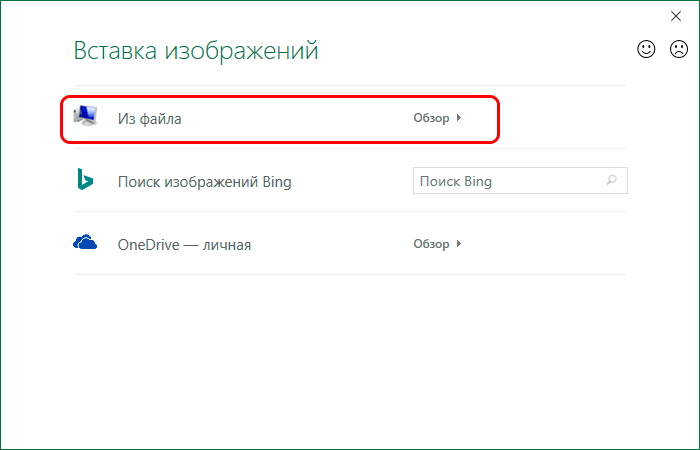
- Quandu una maghjina hè selezziunata, cambierà automaticamente à a finestra precedente in quale l'imaghjina selezziunata serà mostrata. Quì avete bisognu di verificà a casella accantu à a funzione "Mantene e proporzioni di a stampa".
- Dopu à cliccà nant'à u buttone "OK", a finestra iniziale di furmatu di nota si apre. À questu stadiu, avete bisognu di ligà a nota cù a stampa à a cellula inizialmente scelta. Per fà questu, avete bisognu à andà à a tabulazione "Prutezzione", uncheck a casella accantu à "Ughjettu prutettu".
- Dopu, avete bisognu à andà à a tabulazione "Proprietà", verificate a casella accantu à l'articulu per u muvimentu è u cambiamentu di l'uggetti cù e cellule. Cliccate nant'à u buttone "OK".
Per ingrandà a stampa, hè necessariu stende u campu di nota generale in diverse direzzione.
Eliminazione di una nota
L'eliminazione di una firma aghjuntu hè più faciule ch'è installà una nova o edità. Per fà questu, fate un clic right nantu à una cellula cù una descrizzione supplementaria. Da u menù pop-up, attivate u cumandimu "Eliminate nota".
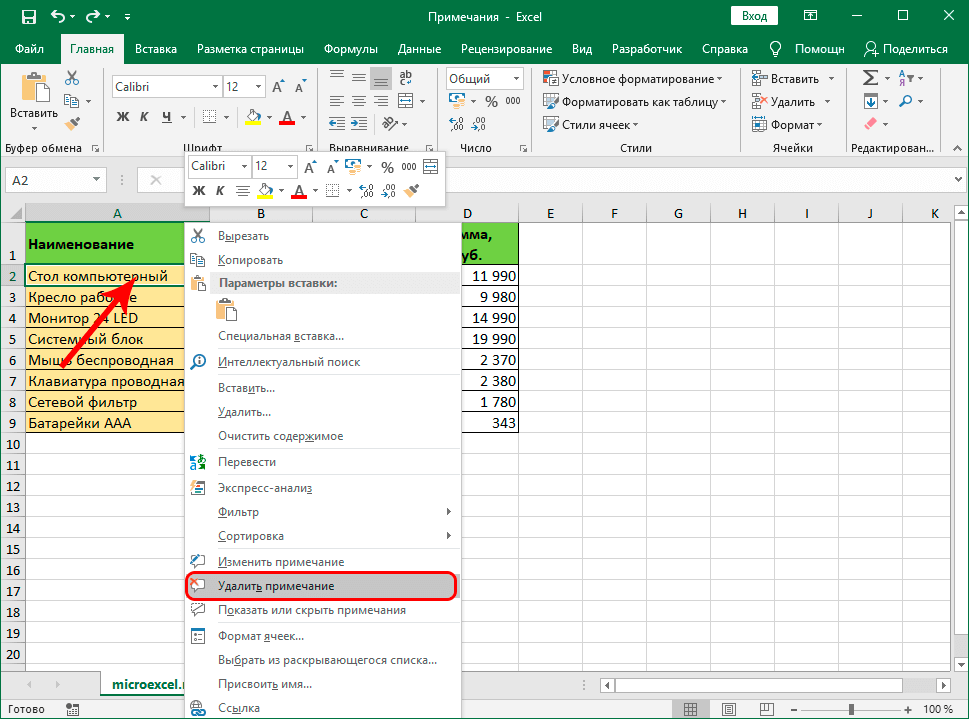
A seconda manera di sguassà una etichetta supplementu à a cellula selezziunata hè attraversu a funzione "Review". Prima di selezziunà sta opzione, deve marcà a cellula cù u mouse. Infine, cliccate nant'à u buttone sguassà infurmazione supplementari.
Cumu firmà una nota in Excel
Se in un documentu Excel spartutu tutte l'edizioni supplementari nantu à e cellule sò scritte da diversi utilizatori senza firma individuali, serà assai difficiule di truvà l'autore di certe voci. A didascalia di a nota permette di urganizà e dati. Per lascià sopra à una certa editazione à una cellula, avete bisognu di fà parechje azzioni:
- Selezziunà unu di l 'elementi di menu principali "File".
- Andà à "Settings".
- Andà à a tabulazione "Generale".
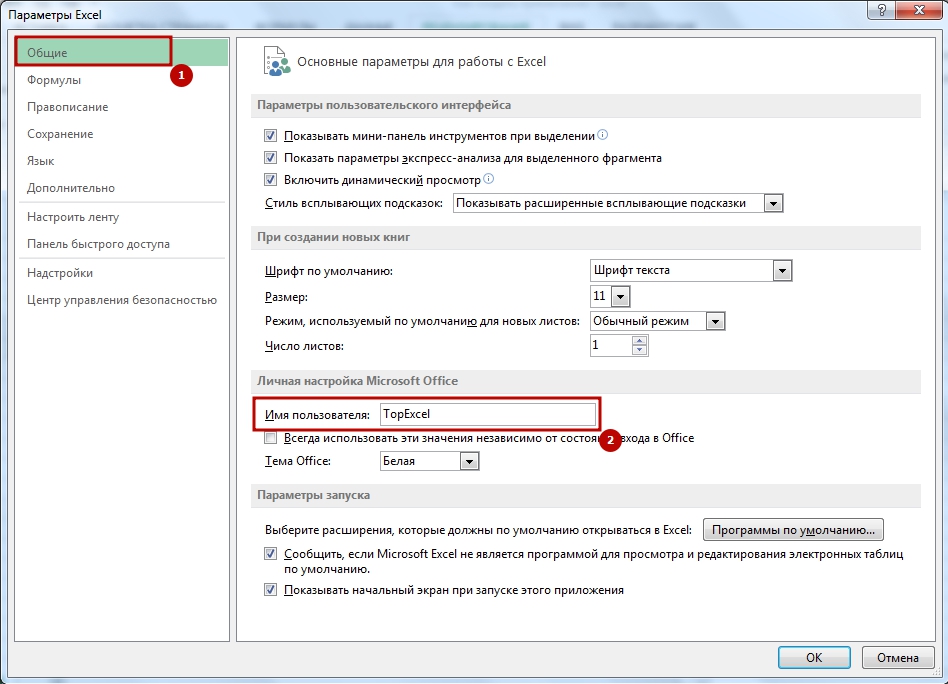
- Un campu liberu appariscerà à u fondu di a pagina, in quale duvete inserisce u nome di l'utilizatore chì hà lasciatu un cumentu nantu à a cellula.
Cumu truvà una nota in Excel
Se u documentu hè assai grande, pò esse una situazione induve avete bisognu di truvà rapidamente un cumentu specificu. Fate pussibule. Istruzzioni per truvà a descrizzione o l'etichetta necessaria:
- Andà à a tabulazione "Home".
- Andà à a sezione "Truvà è selezziunate".
- Cliccate nant'à u buttone "Settings".
- Truvate l'opzione per selezziunate "Ambitu di ricerca".
- Pone u valore à Nota.
- Cliccate nant'à u buttone "Truvà tuttu".
Dopu quì, una lista cù e cellule secondu u paràmetru stabilitu appariscerà davanti à l'utilizatore.
Mostra è nasconde una nota
Se vulete, pudete ammuccià cumplettamente e note in modu chì ùn sò micca visibili quandu leghje u documentu principale, o disattivà a funzione di nasconde s'ellu era attivatu prima. Per fà questu, avete bisognu di seguità uni pochi di passi simplici:
- Andà à i paràmetri generale nantu à a tabulazione "File", dopu "Opzioni", andate à a sezione "Avanzate".
- Truvate a sezione "Screen".
- Verificate a casella accantu à a funzione "Note è indicatori".
- Cliccate nant'à u buttone "OK". Dopu quì, e note nascoste seranu sempre visualizate. Per ammuccià cumplettamente, avete bisognu di verificà a casella accantu à a funzione "No notes, no indicators".
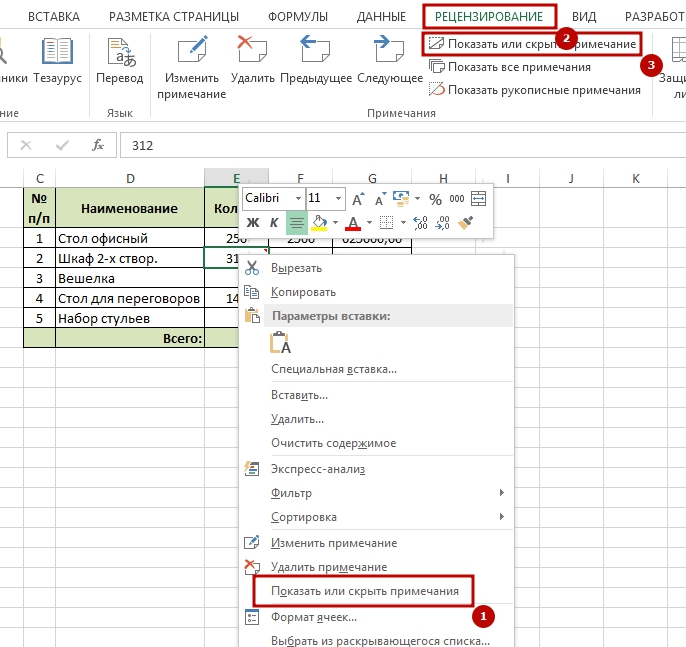
Cunsigliu espertu! Excel hà l'opzione di vede solu cumenti individuali. Per attivà sta funzione, duvete cliccà cù u dirittu nantu à a cellula cù una descrizzione addiziale, cliccate nant'à u buttone "Mostra Notes". Allora seranu affissati in permanenza solu nantu à e cellule selezziunate. Per mezu di u stessu menù di cuntestu, pudete ammuccià cumplettamente a breve descrizzione in i posti richiesti.
Copia una nota à altre cellule
Se una nota hè stata creata, pudete copià in una altra cellula per ùn scrive micca u testu. Per fà questu, seguitate una struzzione simplice:
- Cliccate cù u dirittu per selezziunà a cellula in u documentu à quale una breve descrizzione o mudificazione hè attaccata.
- Da u menu pop-up, selezziunate a funzione "Copia".
- Truvate a cellula à quale vulete ligà a nota copiata, selezziunate clicchendu u buttone left di u mouse.
- Andà à a tabulazione "Home", dopu selezziunate "Clipboard", cliccate nant'à u buttone "Paste".
- Una lista di cumandamenti apparirà davanti à l'utilizatore. U puntu di interessu hè "Paste Special". Dopu à cliccà nantu à questu, una finestra separata per i paràmetri si apre, induve avete bisognu di verificà a casella accantu à e note. Resta à salvà i cambiamenti clicchendu nant'à "OK".
Cumu stampà un fogliu di nota
Se ùn fate micca certi aghjustamenti, per automaticamente, i documenti Excel sò stampati senza note. Per aghjunghje à a stampata, avete bisognu di cunfigurà u prugramma:
- Andà à a sezione "Layout di pagina".
- Andate à a tabulazione "Configurazione di pagina", dopu cliccate "Print Headers".

- Una finestra cù elementi individuali per a stampa si apre. In fronte à a parolla "Note", pudete aghjunghje à a stampata o lascià sta azione annullata.
Cunsigliu espertu! Quandu aghjunghjenu note per stampà, ci sò duie opzioni per vede nantu à u documentu stampatu. Se selezziunate "À a fine di u fogliu" - apparisceranu à u fondu di a pagina. Pudete selezziunà l'opzione "Com'è nantu à un fogliu" - e note seranu stampate cum'è appariscenu in a versione elettronica di u documentu.
Cambia u nome d'utilizatore quandu creanu note
Quandu u travagliu in Excel cù a spartera attivata, quandu create note, ùn sò micca datu u nome di l'utilizatore chì l'abbanduneghja. Per cambià à u vostru propiu nickname, avete bisognu di seguità uni pochi di passi:
- In l'angulu superiore manca, cliccate nantu à a tabulazione "File".
- Andà à a sezione "Settings", "General".
- Selezziunà "Nome d'utilizatore" da u menù chì appare.
- Un campu liberu si apre davanti à l'utilizatore, in quale hè necessariu di scrive u nome desideratu.
Esempii di usu di note in Excel
Per capisce quantu utile i cumenti di cellula supplementarii in una foglia di calculu Excel ponu esse, hè cunsigliatu di cunsiderà uni pochi di esempi pratichi da l'esperienza di l'altri utilizatori:
- Quandu l'impiegati di una sucità anu una basa di travagliu cumunu registrata in un documentu Excel, i culleghi chì travaglianu in a stessa pagina in turni ponu lascià cumenti cum'è shifters, dà struzzioni, scambià certe informazioni.
- Placement of photos - se a tavula cuntene dati nantu à certe persone, ritratti di qualsiasi articuli, s'ellu si tratta di u so almacenamentu, vendita.
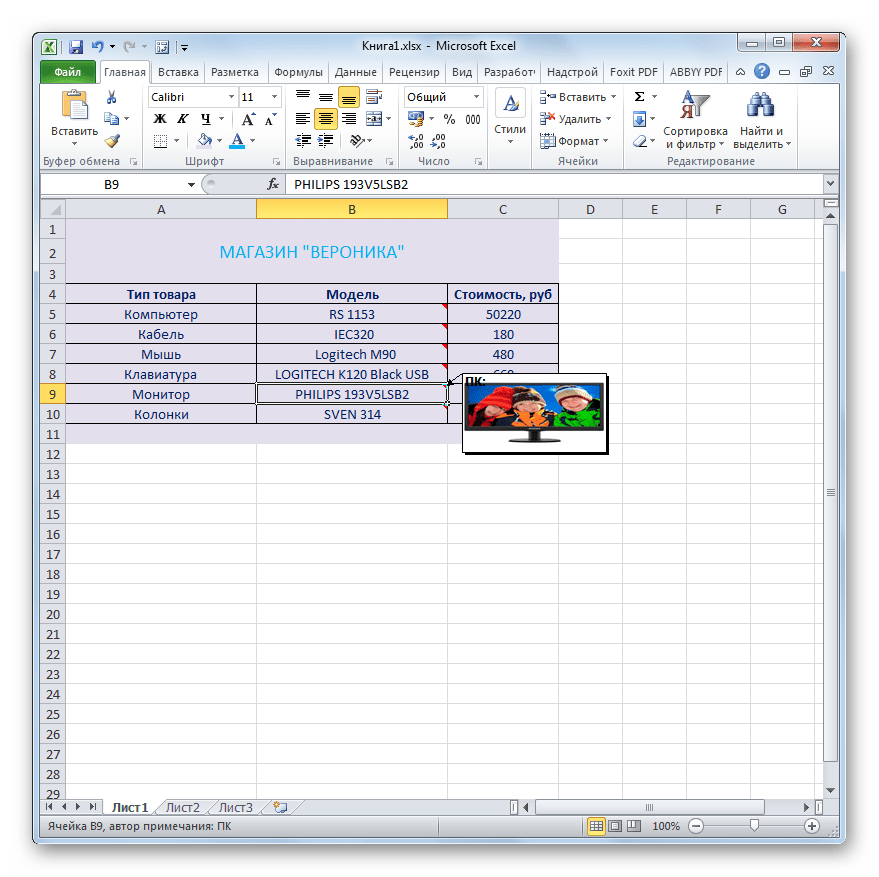
- Spiegazioni à e formule chì simplificà più calculi, calculi.
Se lasciate i cumenti in u modu ghjusta - in modu chì appariscenu à u mumentu propiu è ùn interferiscenu micca cù u travagliu di l'altri utilizatori, pudete aumentà significativamente a produtividade di u travagliu in relazione à e tavule in Excel.
Tutoriali video nantu à e note in Excel
L'istruzzioni sopra vi aiuterà à capisce i principii di creazione, edità, visualizazione, paràmetru avanzatu di cumenti à e cellule in una foglia di calculu Excel. Tuttavia, s'è vo scontru ogni difficultà, difficultà cù certi azzioni riguardanti lu note, hè cunsigliatu à fighjulà i vidéos furmazione. Contenenu struzzioni step-by-step per eseguisce diverse operazioni cù i cumenti di cellula.
cunchiusioni
A creazione, l'edità è a visualizazione di cumenti nantu à diverse cellule in Excel ùn hè micca cusì difficiule cum'è puderia pare à prima vista. Serà utile per avè tali cumpetenze micca solu per i persone chì travaglianu in grandi urganisazioni, seguite qualcosa cù e tavule, ma ancu per l'utilizatori unichi chì travaglianu in Excel per elli stessi. Ùn ci vole micca scurdà chì in u campu di nota pudete aghjunghje micca solu u testu, ma ancu l'imaghjini, chì aumentanu assai a so utilità in u travagliu.